
Innehåll
är en wiki, vilket innebär att många artiklar är skriven av flera författare. För att skapa den här artikeln deltog nio personer, några anonyma, i sin utgåva och förbättring över tid.Det finns 9 referenser citerade i den här artikeln, de finns längst ner på sidan.
Microsoft Access är en relationsdatabas som låter dig importera en eller flera tabeller med data från Excel-kalkylblad så att du kan få en fältmatchning mellan dem. Detta gör Access till ett bra verktyg för att fånga in och analysera stora mängder data. Men först och främst måste du importera dina Excel-kalkylark till Access, vilket bara kräver några steg.
stadier
Del 1 av 3:
Förbered export av Excel-ark i åtkomst
- 2 Slutför importförfarandet. Nu har du bara några steg kvar för att importera dina data till Access. Nästa sida i guiden frågar dig om du vill definiera en primär nyckel.
- Det är ett valfritt alternativ, men du kan göra det. En primär nyckel är att tilldela varje datapost (eller rad i en tabell) ett unikt indexnummer. Den här visar all användbarhet vid sortering av inspelade data. Klicka på fortsätta.
- Den sista sidan i importguiden visar ett fält med ett standardnamn. Du kan byta namn på den aktuella kalkylimporten. Du ser på vänster sida av sidan vad som blir en bord när du är klar med importen.
- Klicka på import sedan vidare stänga. Du ser ditt bord till vänster på skärmen. Importen till Access är nu klar.
- Upprepa den här processen med så många Excel-kalkylblad som du behöver om du vill länka en eller flera andra datasätt. Du är nu redo att matcha informationen tillsammans under Access.
varningar
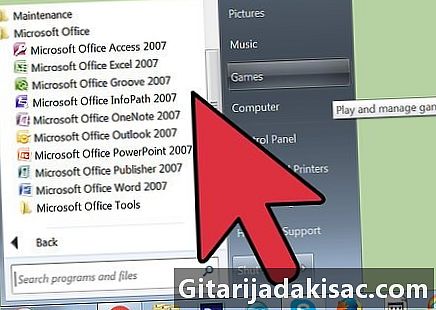
- Importera dexcel-filer från en annan version av Microsoft Office än Access kan ibland orsaka problem.
- Vi kan inte säga det nog: Rengör dina Excel-kalkylark innan du importerar dem till Access. Detta innebär att fält och dataformat som är gemensamma för flera ark måste matcha varandra så att de kan kopplas till Access.
- Förvara alltid en kopia av originalen på dina Excel-arbetsböcker för att kunna starta om importprocessen på en bra grund om saker inte skulle gå som du ville.
- Access kommer inte att tillåta dig att importera mer än 255 datafält från Excel-kalkylark.